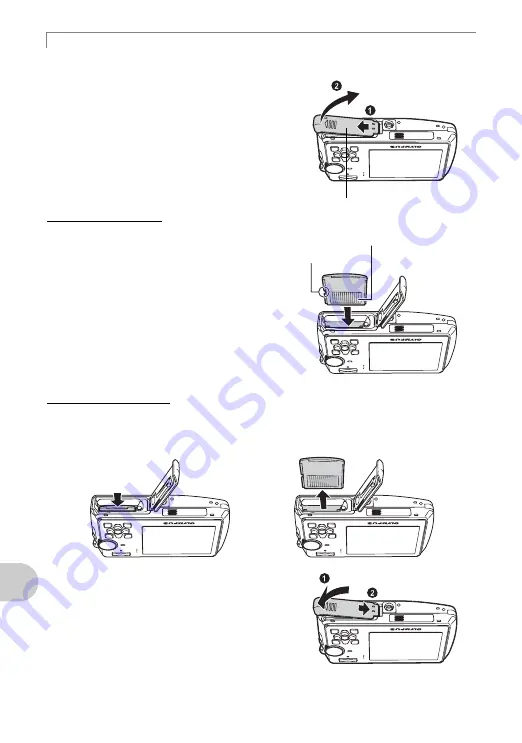
62
ES
Var
ios
1
Apague la cámara.
2
Abra la tapa del compartimiento de la
batería/tarjeta.
Inserción de la tarjeta
3
Oriente la tarjeta tal como se muestra,
e insértela en la ranura de la tarjeta tal
y como se muestra en la ilustración.
• Inserte la tarjeta recta.
• Inserte la tarjeta hasta que quede encajada.
Extracción de la tarjeta
4
Empuje la tarjeta hasta el fondo y suéltela despacio.
5
Cierre la tapa del compartimiento de la
batería/tarjeta.
Inserción y extracción de la tarjeta
• La tarjeta sale un poco y luego se detiene.
• Sujete la tarjeta y extráigala.
Tapa del compartimiento de la batería/tarjeta
Muesca
Área de contacto
Содержание 225905 - Stylus 760 Digital Camera
Страница 78: ...VH977701...






























